WPS文档页眉横线怎么去掉
时间:2023-01-03 13:13:18作者:极光下载站人气:39
有时候我们在编辑wps文档时会需要添加一些页眉页脚,添加之后我们会发现页眉处出现了一条横线,但是我们并不需要这条只直线,这种情况下我们就可以轻松将其删除了。如果我们需要在电脑版WPS文档中删除页眉横线,小伙伴们知道该如何进行操作吗,其实操作方法是非常简单的。我们只需要双击页眉处进入页眉页脚编辑状态后,点击“页眉横线”按钮并在子选项中点击选择“删除横线”,就可以成功将页眉横线删除了。在页眉页脚编辑状态,我们还可以点击选中水印进行调整设置,比如可以多复制粘贴几个水印等等。编辑完成后,点击“页眉页脚”选项卡下的“关闭”按钮退出编辑状态就可以了。接下来,小编就来和小伙伴们分享具体的的操作步骤了,有需要或者是有兴趣了解的小伙伴们快来和小编一起往下学习吧!
操作步骤
第一步:点击打开需要去掉页眉横线的WPS文档,可以看到界面上的页眉处有一条横线;

第二步:在界面上方页眉处双击一下进入编辑状态,可以看到“页眉页脚”选项卡下有一个“页眉横线”按钮;
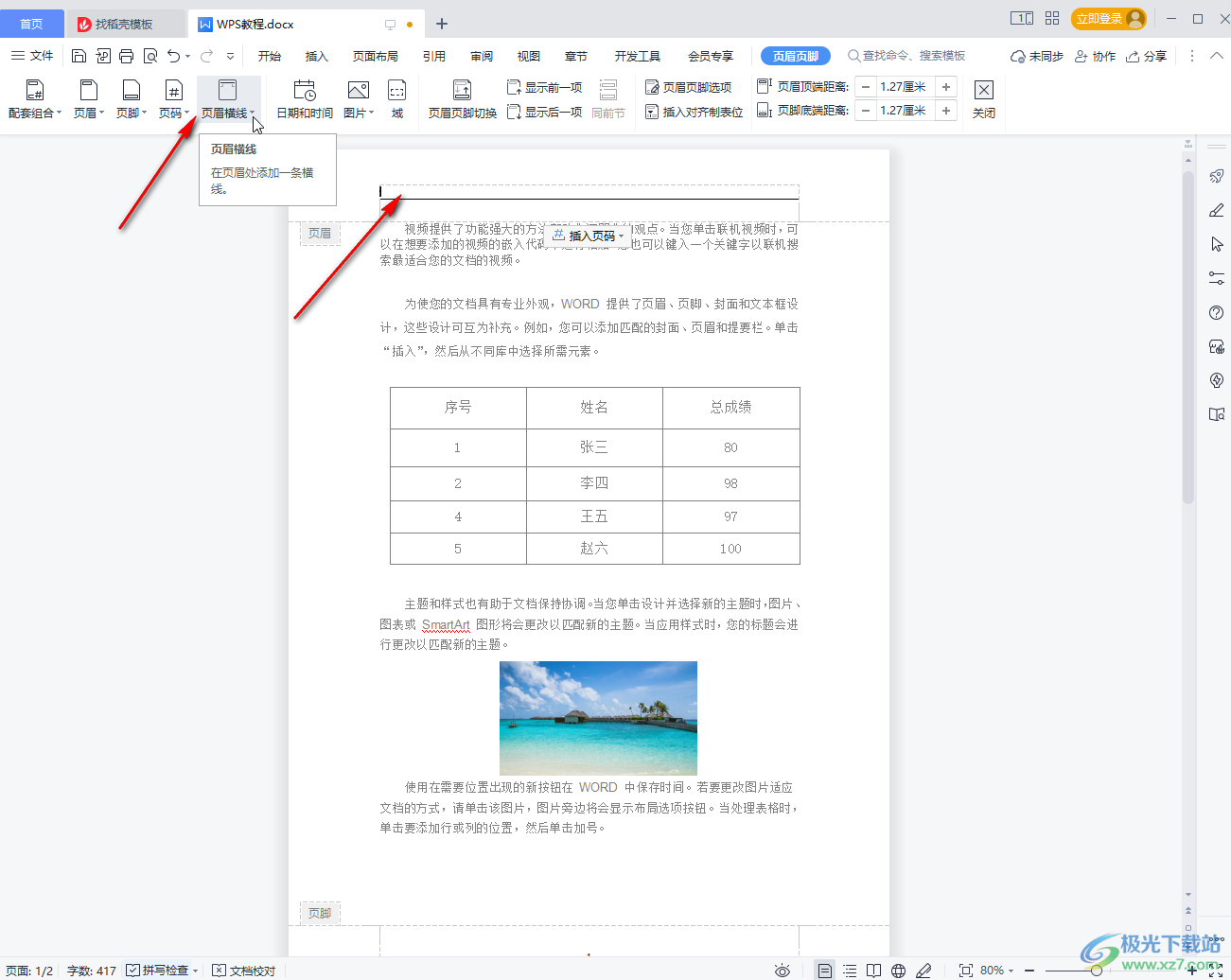
第三步:点击“页眉横线”后在子选项中点击“删除横线”;
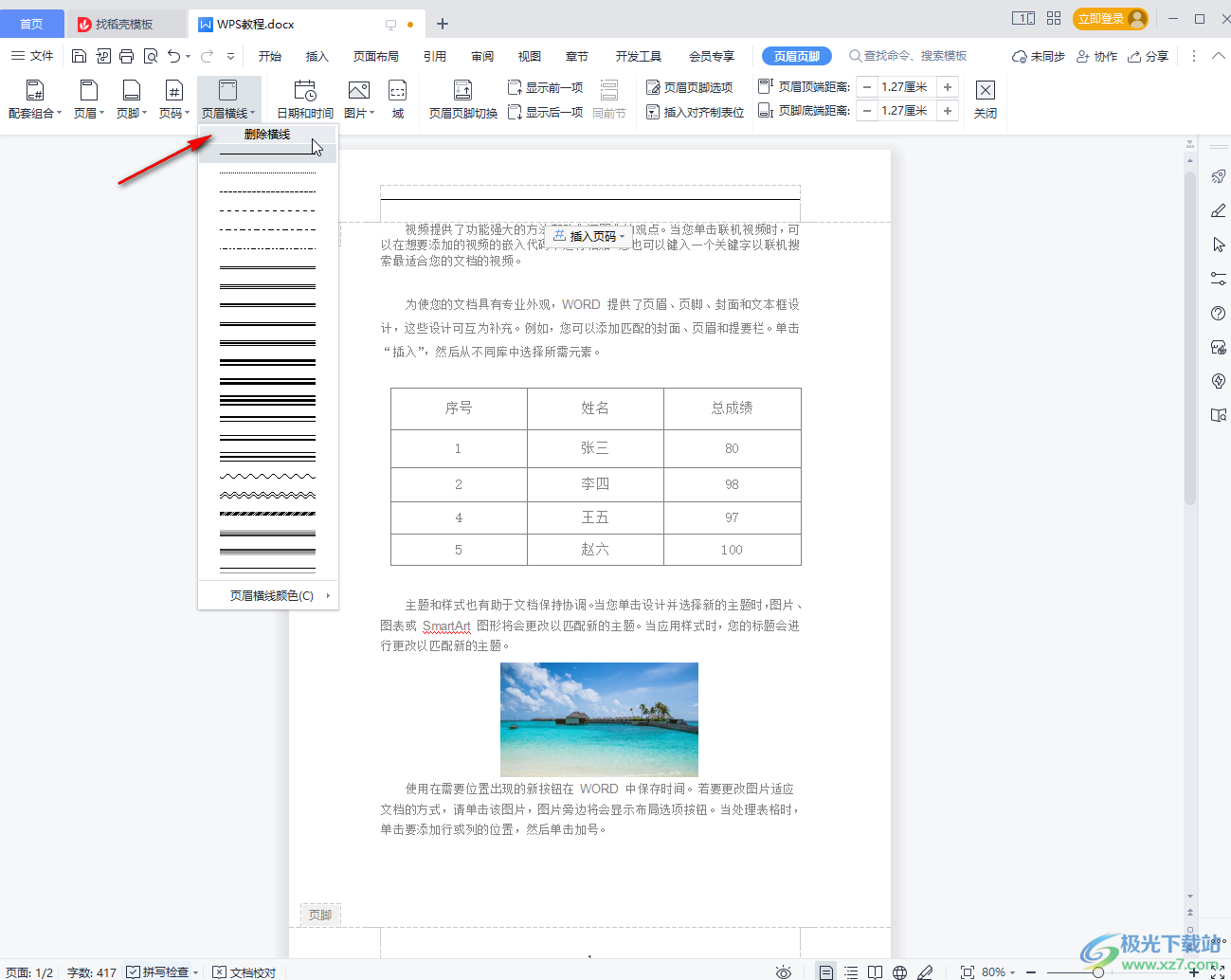
第四步:点击之后可以看到原本的横线成功被删除了,“页眉横线”下也变成了“无线型”;
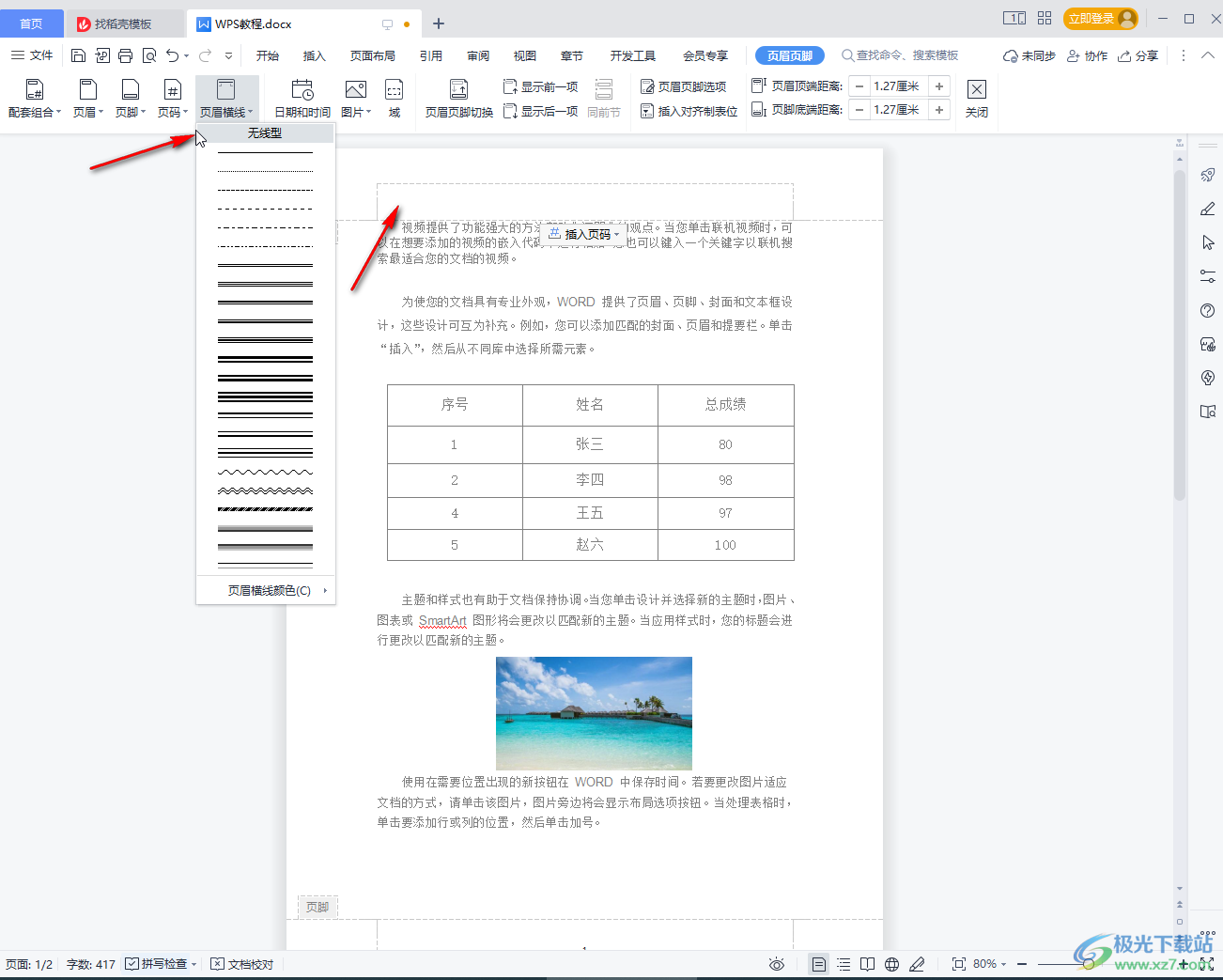
第五步:如果有需要我们还可以点击添加“页眉,页脚,页码”等等,设置完成后,点击“关闭”按钮;
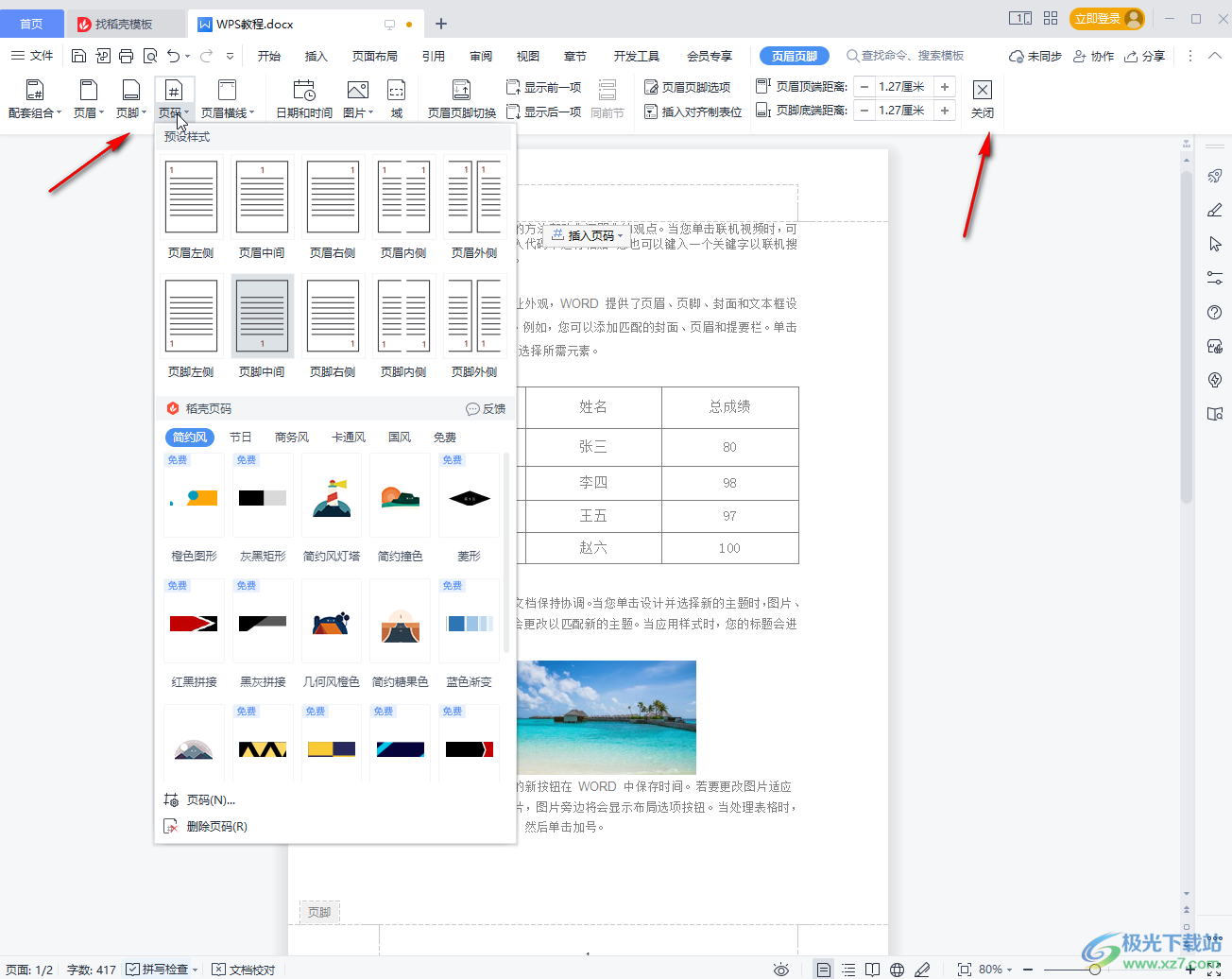
第六步:回到普通视图后就可以看到页眉处的横线成功被删除了;

第七步:如果我们的页面中有水印,双击页眉处进入编辑状态后,我们还可以点击选中水印进行编辑操作。
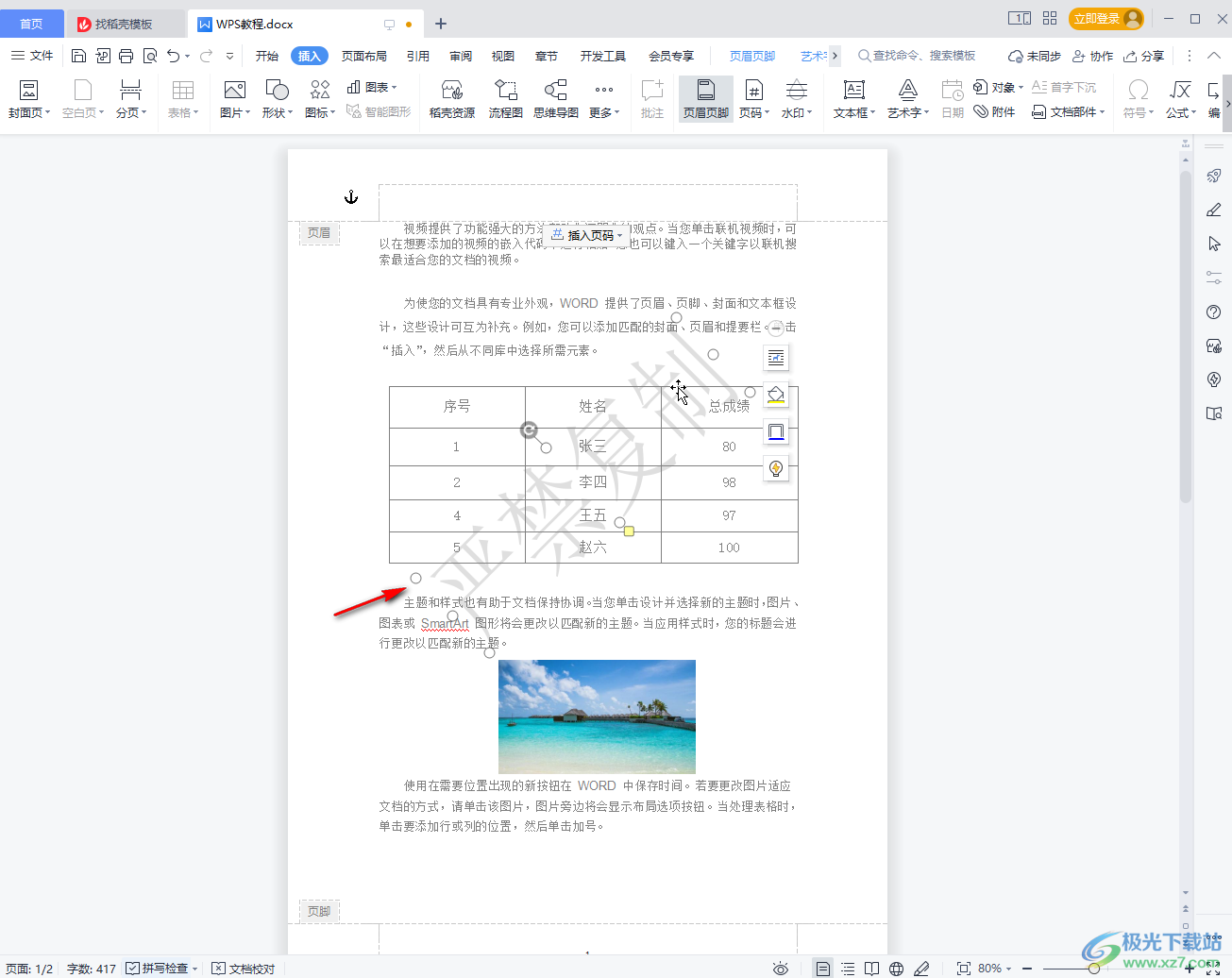
以上就是电脑版WPS文档中删除页眉横线的方法教程的全部内容了。通过上面的教程我们可以看到,在“页眉页脚”选项卡下,我们还可以点击设置想要的页眉、页脚和页码格式,也可以直接在页眉或者页脚处点击相应的按钮后直接进行添加,后续还可以在界面上方点击设置页眉顶端距离,页脚底端距离,设置日期和时间,图片,域,添加配套组合等等。

大小:240.07 MB版本:v12.1.0.18608环境:WinAll, WinXP, Win7, Win10
- 进入下载
相关推荐
相关下载
热门阅览
- 1百度网盘分享密码暴力破解方法,怎么破解百度网盘加密链接
- 2keyshot6破解安装步骤-keyshot6破解安装教程
- 3apktool手机版使用教程-apktool使用方法
- 4mac版steam怎么设置中文 steam mac版设置中文教程
- 5抖音推荐怎么设置页面?抖音推荐界面重新设置教程
- 6电脑怎么开启VT 如何开启VT的详细教程!
- 7掌上英雄联盟怎么注销账号?掌上英雄联盟怎么退出登录
- 8rar文件怎么打开?如何打开rar格式文件
- 9掌上wegame怎么查别人战绩?掌上wegame怎么看别人英雄联盟战绩
- 10qq邮箱格式怎么写?qq邮箱格式是什么样的以及注册英文邮箱的方法
- 11怎么安装会声会影x7?会声会影x7安装教程
- 12Word文档中轻松实现两行对齐?word文档两行文字怎么对齐?
网友评论